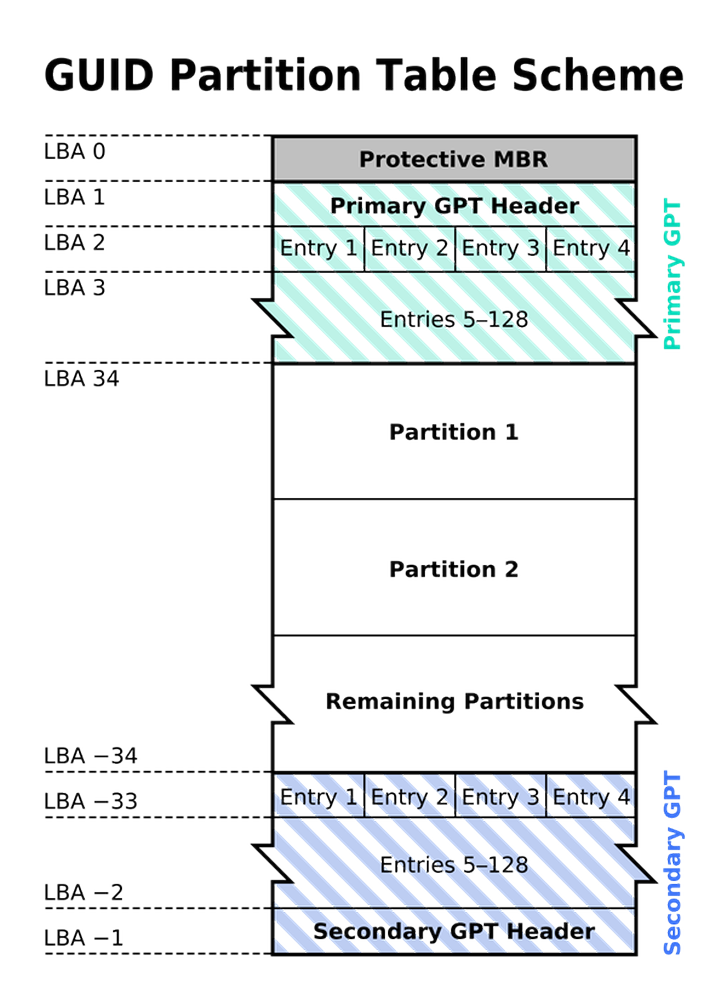Vad är värdprocessen för Windows-uppgifter i Windows 10

När vi möter vissa prestationsproblem med vår dator, öppnar vi första uppgiften, och letar efter de program eller komponenter som använder de flesta resurserna. Om du är bekant med Task Manager, måste du också ha märkt att det ibland är "Verktygsprocess för Windows-uppdrag"eller"Servicevärdprocesskrävande resurser. Vad dessa processer och vad kan du göra om din värdprocess har slutat fungera eller förbrukar hög CPU, Disk eller Memory-användning.
Verktygsprocess för Windows-uppdrag

Windows fungerar huvudsakligen bara på grund av dess tjänster. Ett stort antal tjänster som kör bakgrunden underlättar dina dagliga uppgifter och operationer. Några av dessa tjänster sammanställs i EXE-filer, och de är kompletta i sig. Dessa tjänster visas i uppgiftshanteraren. Men vissa tjänster skrivs i DLL-filer, och de kan inte utföras direkt. Microsoft skiftade till DLL-filer eftersom de var lätta att underhålla och uppdatera från en programmeringssynpunkt. DLL-tjänster kräver en värdprocess, en EXE som kan utföra dem och det här är vad "taskhost" i Windows är.
Taskhost i Windows 10 är en kärnfil som finns i system32 mapp och har bytt namn till som "taskhostw.exe', från 'taskhost.exe' i Windows 7. Om du hittar en fil med det här namnet på någon annan plats kan det vara ett virus och du kanske vill få det kontrollerat med ditt säkerhetsprogram.
Varje värdprocess för Windows-uppgift är en förekomst av "taskhost" som kör någon tjänst i bakgrunden. Även om Windows Task Manager inte exakt låter dig se vilka tjänster den körs kan andra verktyg.
Det kan finnas tillfällen när du upptäcker att denna process använder mycket resurser. Du kan nu förstå att detta orsakas på grund av den underliggande tjänsten och inte själva processen. Du kanske också märker hög konsumtion av resurser vid start av Windows. Det är bara för att taskhosten laddar alla DLL-filer och schemaläggning för att köra dem. När det är klart kommer användningen att sätta sig ner till ett lägre värde och kommer att förbli ganska lågt för resten av tiden.Jag nämnde tidigare att Task Manager inte låter dig se de underliggande tjänsterna. Men du kan använda Process Explorer från Microsoft för att se tjänsterna under taskhosten. Det är ett bärbart verktyg, och du kan köra det direkt efter nedladdning. Du kan använda det här verktyget för att visa alla detaljer som är associerade med taskhosten.
Hitta "taskhostw.exe" i den vänstra rutan, och du kan läsa alla detaljer i nedre rutan. Ett annat sätt att visa listan över DLL-filer som laddas av taskhost är att skriva in följande kommando i ett cmd-fönster:
Aktivitetslista / M / FI "IMAGENAME eq taskhostw.exe

I det här kommandot visas alla DLL-filer som laddades av processen vid start av Windows. Om du går igenom listan hittar du några viktiga filer som ger kärnfunktionalitet till Windows.
Så, i ett nötskal, Taskhost är en kärnfönster i Windows som ger funktionalitet att ladda och exekvera dynamiska länkbibliotek. Eftersom det är värd för olika DLL-filer, kan det ibland konsumera resurser med en mer än normal hastighet. Om du står inför sådana problem där processen har slutat svara eller använder mycket resurser. Använd Process Explorer, Performance Monitor och Resource Monitor, och försök felsöka problemet manuellt.